Easy2Boot nổi bật bởi khả năng giao diện đơn giản chạy bằng dòng lệnh và không cài đặt. Phần mềm này có tận 5 phiên bản, trong đó hỗ trợ boot được vào các chế độ LEGACY và UEFI. Cụ thể:
- Easy2Boot Windows 8/10.exe Installer để tạo USB boot (phiên bản tiêu chuẩn).
- Easy2Boot MPI_Tool_Pack – để tạo tệp .imgPTN (hỗ trợ khởi động chế độ UEFI + MBR).
- Easy2Boot Windows 8/10.exe Trình cài đặt + trình điều khiển DPMS để cài đặt XP vào hệ thống (bao gồm trình điều khiển Windows XP 32 bit)
- Tệp ZIP Easy2Boot cho người dùng Linux và XP (không có trình điều khiển XP 32 bit) – mật mã là e2b.
- Tệp ZIP Easy2Boot + DPMS cho người dùng Linux và XP (với trình điều khiển XP 32-bit) – mật mã là e2b.
Trong bài viết này, Trải Nghiệm Số xin trình bày cách tạo USB boot cài đặt Windows với phiên bản tiêu chuẩn. Bạn có thể cài nhiều phiên bản Windows cùng lúc nhưng trước tiên cần đáp ứng một số điều kiện sau.
– Phần mềm Easy2Boot.
– Tập tin ISO của Windows 10 (thí dụ).
– Thiết bị USB trống có dung lượng 16 GB trở lên (nếu muốn cài nhiều, nếu có dữ liệu thì sẽ format).
– Tạm thời tắt trình diệt virus trên máy phòng file autorun của tập tin ISO bị chặn.
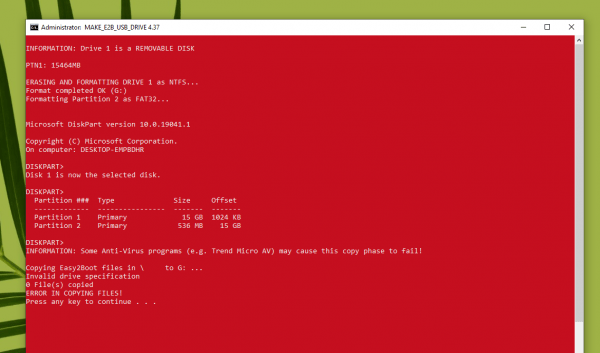
Phần mềm Easy2Boot, bạn giải nén ra sẽ thu được thư mục Easy2Boot_v2.05 trên desktop, trong đó v2.05 là phiên bản mới nhất trong thời điểm của bài viết. Để tiện lợi thì người viết xin giữ phần tên phiên bản này.
Cách tạo USB Boot với Easy2Boot
Công đọan thực hiện một USB boot với Easy2Boot như sau.
Bước 1: Bạn di chuyển hay sao chép tập tin ISO của Windows 10 vào thư mục Easy2Boot_v2.05 > _ISO > WINDOWS > WIN10 trên desktop. Nếu là phiên bản khác như Windows 8 thì chép vào thư mục WIN8.
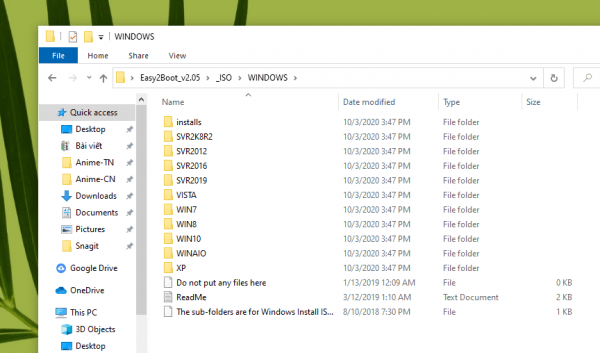
Bước 2: Bạn cắm USB vào máy tính.
Bước 3: Khởi chạy Easy2Boot với quyền quản trị trong thư mục Easy2Boot_v2.05 bằng cách bấm chuột phải lên tập tin Make_E2B.exe > chọn Run as administrator.
– Giao diện Easy2Boot hiện ra, bạn chọn ngôn ngữ sử dụng trong cột bên trái.
– Chọn USB dùng tạo USB boot cạnh bên nút Refresh.
– Sau cùng, bấm Make E2B Drive > OK.

Bước 4: Giao diện dòng lệnh của Easy2Boot hiện ra, bạn cho nó chạy khoảng vài chục giây khi thấy xuất hiện thông báo CLEAN Drive 1 [Tên thiết bị USB] thì bấm OK để format ổ USB này.

Bước 5: Sau đó, bạn chờ đợi cho chương trình chép tập tin ISO vào USB để tạo boot sau khi format thành công.


Khi bạn thấy màn hình xanh lá thì việc tạo USB boot đã thành công. Bạn bấm ký tự bất kỳ trên bàn phím để thoát.
Tổng hợp những tính năng nổi bật của Easy2Boot
Easy2Boot không chỉ dừng lại ở việc tạo USB boot cho Windows, mà còn hỗ trợ nhiều tính năng hữu ích khác. Dưới đây là một số tính năng đáng chú ý:
- Hỗ trợ nhiều định dạng ISO: Ngoài Windows, Easy2Boot còn hỗ trợ nhiều hệ điều hành khác nhau như Linux, macOS, và nhiều bản phân phối của chúng.
- Cấu hình nâng cao: Người dùng có thể tùy chỉnh các thiết lập boot như chế độ Legacy/UEFI, cấu hình boot nâng cao, giúp linh hoạt hơn trong việc cài đặt.
- Khả năng lưu trữ dữ liệu: USB boot tạo ra có thể được sử dụng để lưu trữ dữ liệu sau khi đã hoàn tất việc cài đặt, mà không cần phải định dạng lại.
- Hỗ trợ khôi phục hệ thống: Phần mềm cho phép tạo các ổ USB khôi phục để cứu hộ các trường hợp sự cố hệ thống.
- Giao diện thân thiện: Người dùng có thể thao tác dễ dàng nhờ giao diện rõ ràng và trực quan, ngay cả đối với những người mới bắt đầu.
Các sự cố thường gặp khi tạo USB boot và cách khắc phục
Khi sử dụng Easy2Boot, bạn có thể gặp một số rắc rối. Dưới đây là một số vấn đề phổ biến và cách khắc phục:
- USB không nhận: Kiểm tra lại cổng USB, đảm bảo rằng USB đã được kết nối đúng cách và không bị lỗi vật lý.
- Không boot được từ USB: Kiểm tra lại thiết lập BIOS để xác nhận rằng chế độ boot từ USB đã được kích hoạt.
- Lỗi khi format: Nếu gặp lỗi khi format, bạn có thể thử sử dụng một phần mềm khác để định dạng USB trước khi thực hiện lại quá trình.
- Phần mềm bị treo: Nếu Easy2Boot bị treo, hãy khởi động lại máy tính và thử lại, hoặc thử một phiên bản mới hơn của phần mềm.
Liên kết tải về phiên bản mới nhất
Ngoài phiên bản đã được cung cấp trong bài viết, bạn cũng nên kiểm tra trang chủ của Easy2Boot để tải về phiên bản mới nhất nhằm tận dụng các tính năng và sửa lỗi hiệu quả hơn.
